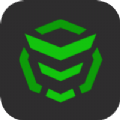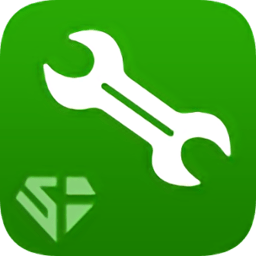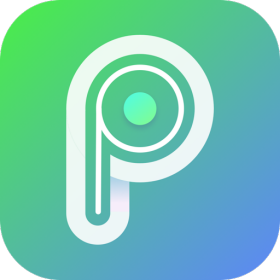醒图如何将一张图片抠出来放到另一张图片上
2025-08-05 10:24:02来源:hsysdianji编辑:佚名
醒图是一款功能强大的修图软件,它能轻松实现将一张图片抠出来放到另一张图片上的操作,下面就来详细介绍。
打开软件并准备图片
首先,在手机上打开醒图软件。然后点击界面中的“导入图片”按钮,分别选择需要进行操作的两张图片,一张是要抠图的源图片,另一张是目标图片,即准备放入抠出部分的那张图。
进行抠图操作
选择源图片后进入编辑界面,点击下方的“抠图”功能。醒图提供了多种抠图方式,如智能选区、人像、矩形、圆形等。一般来说,智能选区就可以应对大多数情况。它会自动识别图片中的主体并生成选区,如果识别效果不太理想,还可以手动调整选区的边缘,通过拉伸、收缩等操作,精准地选中想要抠出的部分。
将抠出的图片转移到目标图片
完成抠图后,点击界面右上角的“完成”按钮,此时会回到主界面。再次点击“导入图片”,选择之前准备好的目标图片。进入目标图片编辑界面后,点击下方的“贴纸”选项。在贴纸页面中,找到刚才抠出的那张图片,它会以贴纸的形式存在。点击该贴纸,然后调整其大小、位置和角度,使其完美地贴合目标图片上想要放置的位置。

细节调整与优化
放置好抠出的图片后,可以对其进行一些细节调整。比如调整透明度,让它与目标图片的融合更加自然;还可以进一步处理边缘,使其更加平滑,消除生硬感。通过这些操作,就能将一张图片完美地抠出来并放到另一张图片上,轻松打造出创意十足的合成照片。
利用醒图的这些功能,无论是制作创意海报、个性化头像,还是进行趣味照片合成,都能轻松实现,让你的图片处理更加得心应手。